office word是大家使用的最多的办公软件,当我们想要绘图的时候,可以利用word的网格线功能来帮助我们更好的绘图。那么下面就由学习啦小编给大家分享下word2010中显示网格线的技巧,希望能帮助到您。
word2010中显示网格线的步骤如下:
步骤一:在视图-显示-网格线,勾选复选框,显示网格线
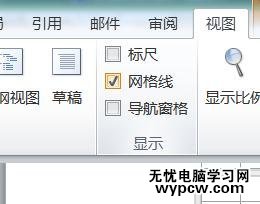
步骤二:此时,页面显示如下,系统默认显示为横线网格
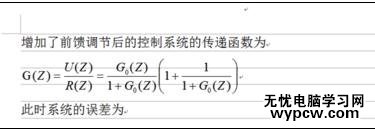
步骤三:在页面布局-排列-对齐-网格设置里,可以设置网格的参数
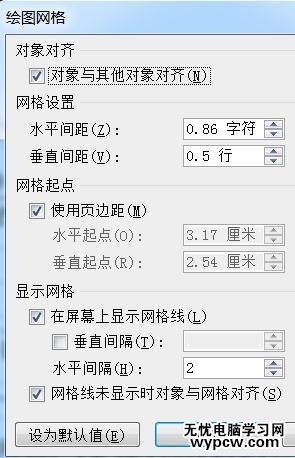
步骤四:勾选垂直间隔,可以显示竖直的网格,比如设置垂直间隔为2,默认水平间隔为2

步骤五:此时页面网格显示为方块状,可以作为参考,画图的时候很方便。如果不想显示网格,也可以很方便的隐藏网格。
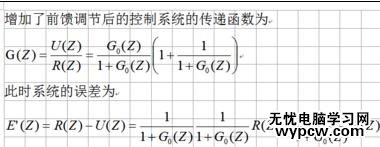
新闻热点
疑难解答